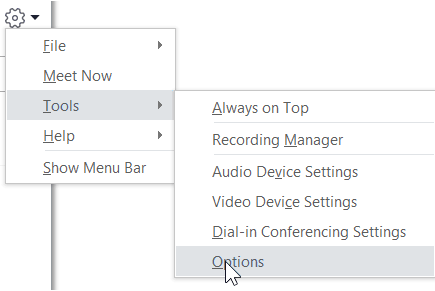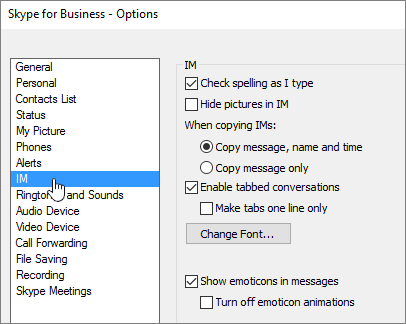Poznámka: Snažíme se pro vás co nejrychleji zajistit aktuální obsah nápovědy ve vašem jazyce. Tato stránka byla přeložena automaticky a může obsahovat gramatické chyby nebo nepřesnosti. Naším cílem je to, aby pro vás byl její obsah užitečný. Mohli byste nám prosím dát ve spodní části této stránky vědět, jestli vám informace v článku pomohly? Pokud byste se rádi podívali na jeho anglickou verzi, najdete ji tady.
V okně Možnosti RYCHLÝch zpráv v Skype pro firmy můžete použít nastavení pro kontrolu pravopisu, změnu písem a zobrazování emotikon v rychlých zprávách.
Tady je postup, jak se dostat do okna Možnosti RYCHLÝch zpráv:
-
V hlavním okně Skype pro firmy klikněte na tlačítko Možnosti
-
Na stránce Možnosti vyberte rychlé zprávy.
Nastavení možností RYCHLÝch zpráv
Na stránce Možnosti RYCHLÝch zpráv vyberte možnosti, které chcete použít pro rychlé zprávy.
-
Kontrola pravopisu při psaní Tuto možnost vyberte, pokud má Skype pro firmy označit chybně napsaná slova červenou vlnovkou.
-
Skrytí obrázků v RYCHLÝch zprávách Tuto možnost vyberte, pokud chcete v okně RYCHLÝch zpráv zobrazit jenom konverzaci nebo podokna, nikoli obrázky.
-
Při kopírování rychlých zpráv Zvolte, jestli chcete zkopírovat zprávu, jméno, čas nebo zprávu jenom zkopírovat.
-
Povolení konverzací na záložkách Výběrem této možnosti povolíte konverzace na záložkách. Tato možnost umožňuje sledovat několik konverzací RYCHLÝch zpráv současně. Pokud máte víc aktivních konverzací, uvidíte v levém horním rohu okna konverzace jejich záložky. Mezi konverzacemi přepínáte klikáním na tyto záložky. Když chcete omezit zobrazení každé konverzace na záložkách na jeden řádek, zaškrtněte políčko Zobrazovat záložky jenom jednořádkové.
-
Změna písma Po kliknutí na toto tlačítko můžete změnit výchozí velikost písma, styl a barvu odesílaných rychlých zpráv. Pokud chcete tyto předvolby použít i pro příchozí rychlé zprávy, zaškrtněte políčko Použít nastavení pro příchozí zprávy.
-
Zobrazení emotikon ve zprávách Výběrem možnosti zobrazíte emotikony v rychlých zprávách. Pokud chcete, aby se místo emotikon zobrazovaly jejich typografické ekvivalenty, pak toto políčko nezaškrtávejte. Ve výchozím nastavení jsou emotikony animované. Jestli vás animace ruší, můžete ji vypnout kliknutím na Vypnout animace emotikon.